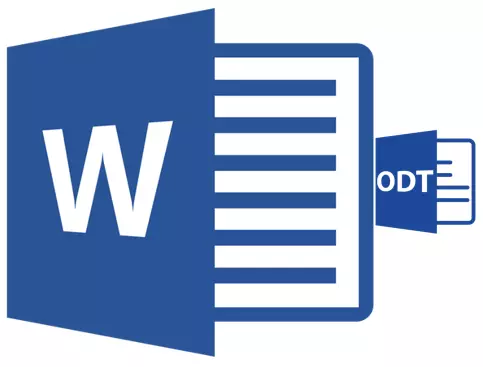
ODT fitxategia StarOffice eta OpenOffice motako programetan sortutako testu dokumentua da. Produktu hauek doakoak badira ere, MS Word testu editorea, ordaindutako harpidetzari aplikatzen zaion arren, ez da ezagunena, baita dokumentu elektronikoekin lan egiteko software munduan ere estandar bat ere ordezkatzen du.
Seguruenik, horregatik erabiltzaile askok odt-era itzultzeko beharra dute, eta artikulu honetan nola egin jakingo dugu. Aurrera begira, esan dezagun prozesu honetan ez dela ezer konplexua, arazo hau bi modu desberdinetan konpondu dezakezu. Baina lehen gauzak lehenik.
Ikasgaia: Nola itzuli HTML hitza
Plugin berezi bat erabiliz
Microsoft-en ordaindutako bulego baten audientzia izan zenetik, baita aske askeak ere, formatuen bateragarritasun arazoa erabiltzaile arruntekin ez ezik, garatzaileek ere ezagutzen dute.Ziurrenik, hain zuzen ere, bihurgailu berezien pluginak agertzea da, hitzetan odt dokumentuak ikusteaz gain, programa honetarako estandarra gordetzeko ere, doc edo docx.
Hautatu eta instalatu bihurgailuaren plugin
ODF itzultzailea Bulegorako gehigarria - Hau plugin horietako bat da. Gure gurekin da zurekin eta deskargatu eta gero instalatu. Instalazio fitxategia deskargatzeko, egin klik beheko estekan.
Deskargatu ODF itzultzailea Bulegoan gehigarria
1. Hasi deskargatutako instalazio fitxategia eta egin klik "Instalatu" . Plug-in ordenagailuan instalatzeko behar diren deskargak abiaraztea.
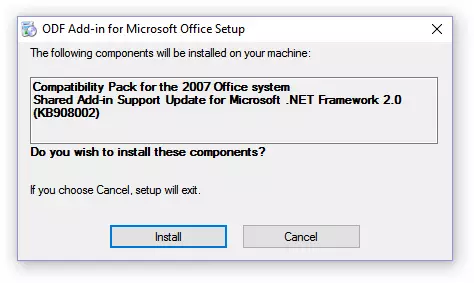
2. Instalazio morroiaren leihoan, zure aurrean agertzen dena, egin klik "Hurrengoa".

3. Hartu lizentziaren hitzarmenaren baldintzak dagokion elementuaren aurrean kontrol-marka ezarriz eta sakatu berriro "Hurrengoa".
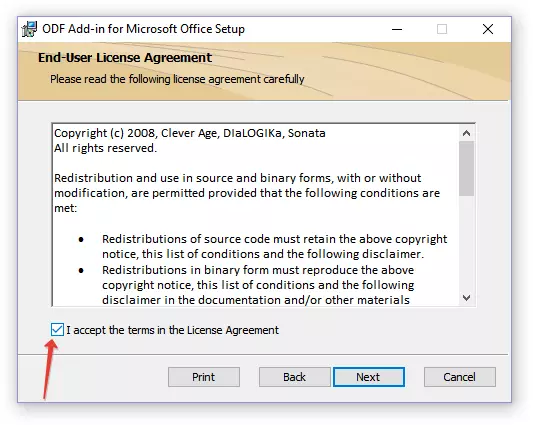
4. Hurrengo leihoan, plug-in bihurgailu hau erabilgarri dagoen aukeratu dezakezu. Zuretzat bakarrik (lehen elementuaren aurrean) edo ordenagailu honetako erabiltzaile guztientzat (bigarren elementuaren aurrean markatzailea). Egin zure aukera eta egin klik "Hurrengoa".
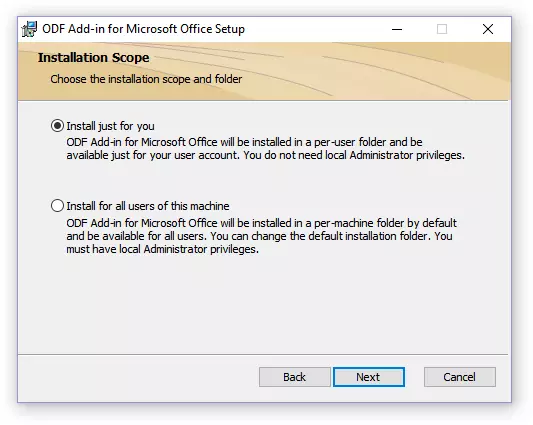
5. Beharrezkoa bada, aldatu ODF itzultzailearen gehigarria bulegoan instalatzeko leku estandarra. Sakatu berriro "Hurrengoa".

6. Instalatu elementuen kontrako kontrol-laukiak Microsoft Word-en irekitzeko asmoa duten formatuekin. Egia esan, zerrendako lehena beharrezkoa da guretzat OpenDocument testua (.odt) , gainontzekoa, aukeran, zure diskrezioan da. Klik "Hurrengoa" jarraitzeko.
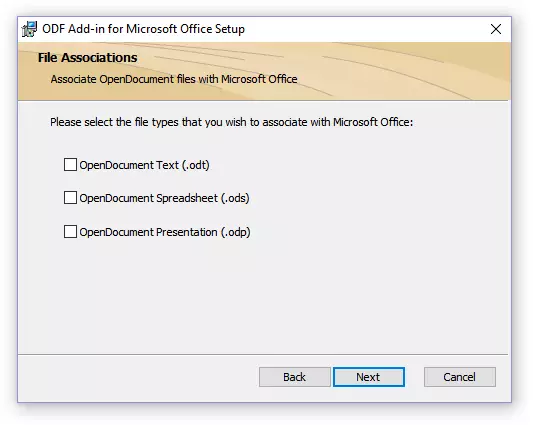
7karri ere "Instalatu" Azkenean ordenagailu batean plugina instalatzen hasteko.
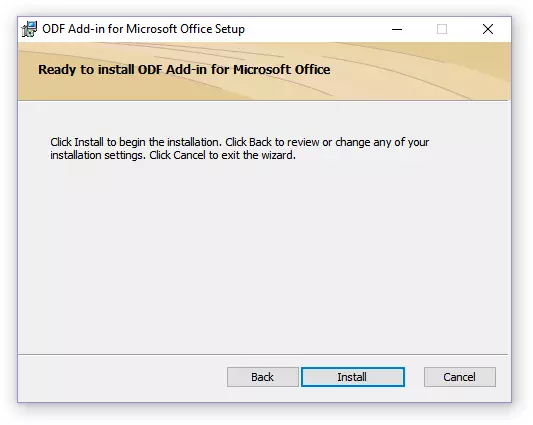
8. Instalazio prozesua amaitu ondoren, egin klik "Amaitu" Instalazio morroia ateratzeko.
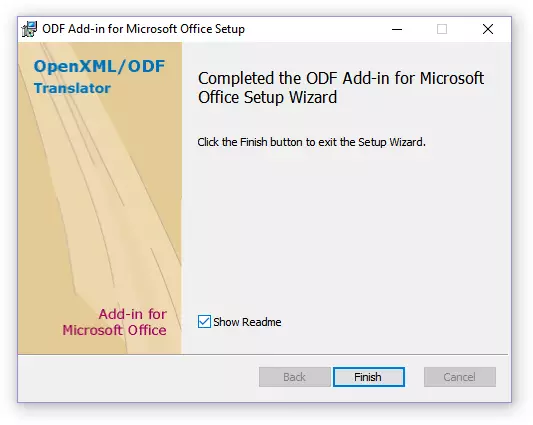
ODF itzultzailearen gehigarria bulegoan instalatuz, hitzen odt dokumentua irekitzera joan zaitezke Doc edo DOCX-era gehiago bihurtzeko.
Bihur ezazu fitxategia
Tapoi bat bihurgailua behar bezala instalatu ondoren, hitza, fitxategiak ODT formatuan irekitzea posible izango da.
1. Exekutatu MS hitza eta hautatu menuan "Fitxategia" lerroalde "Ireki" , eta gero "Orokorra".
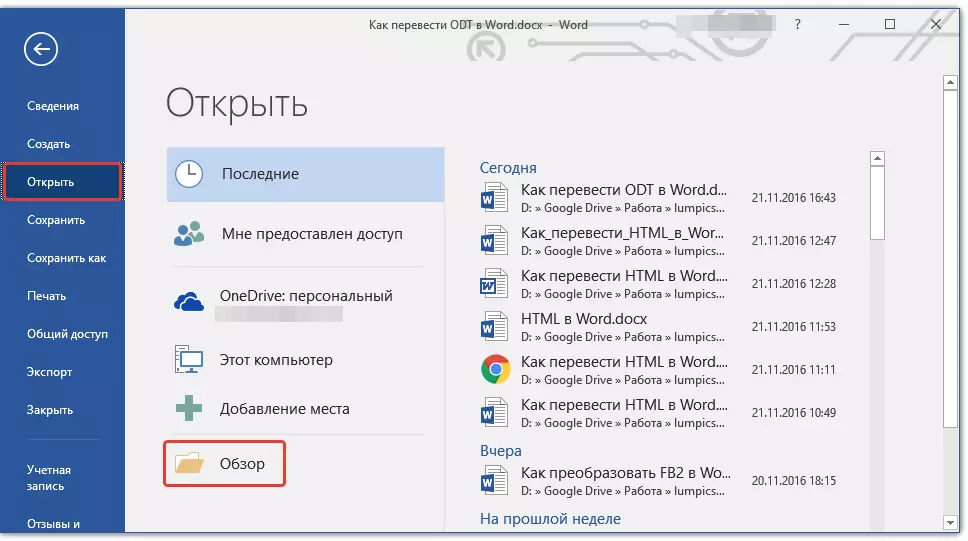
2. Dokumentuaren formatuaren aukeraketa dokumentu formatuaren goitibeherako menuan irekitzen den operadorearen leihoan, zerrendan kokatu "Testuaren opendicument (* .odt)" eta hautatu elementu hau.
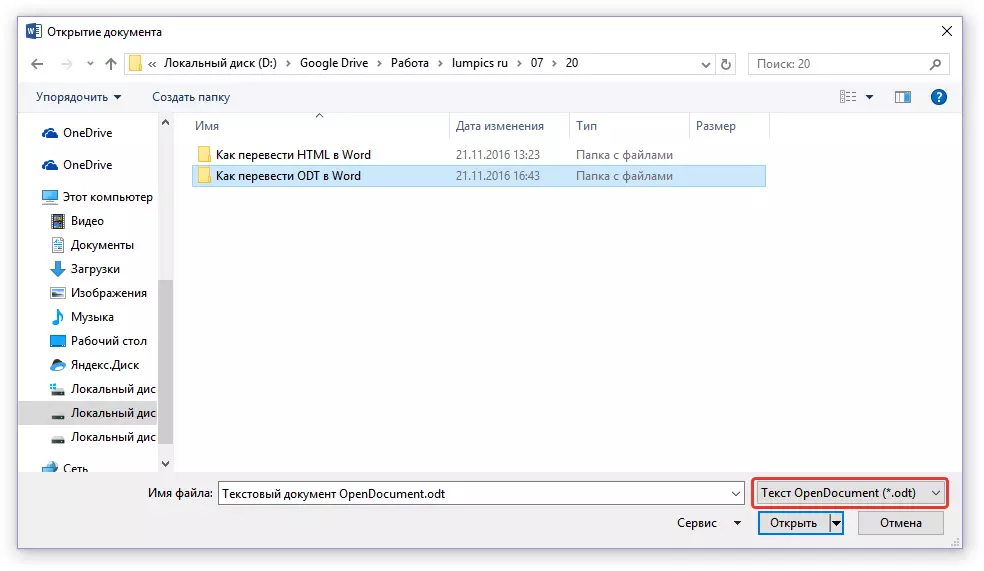
3. Joan beharrezko ODT fitxategia duen karpetara, egin klik gainean eta egin klik "Ireki".
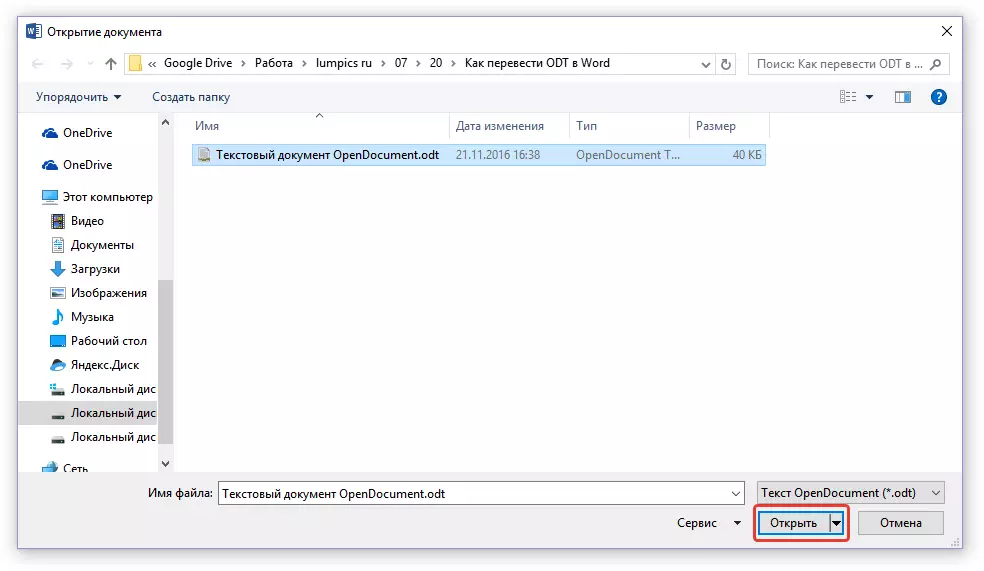
4. Fitxategia Word leiho berrian irekiko da ikuspegi seguruan. Editatu behar baduzu, egin klik "Baimendu edizioa".
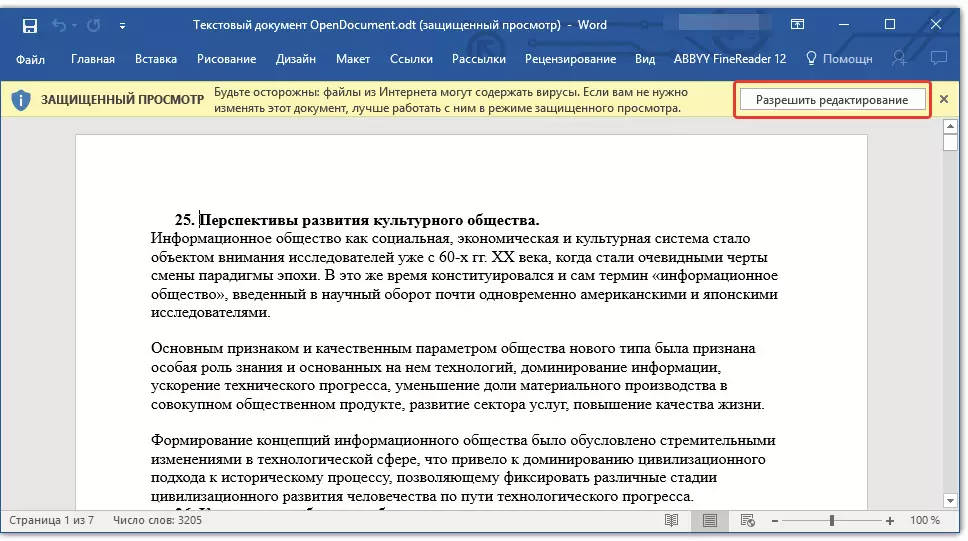
ODT dokumentu batek editatua, formatu aldatuz (beharrezkoa izanez gero), segurtasunez alda dezakezu bere bihurketa, zehatzago, behar duzun formatuan gordetzeko - doc edo docx.

Ikasgaia: Testua formateatzea hitzetan
1. Joan fitxara "Fitxategia" eta hautatu "Gorde".
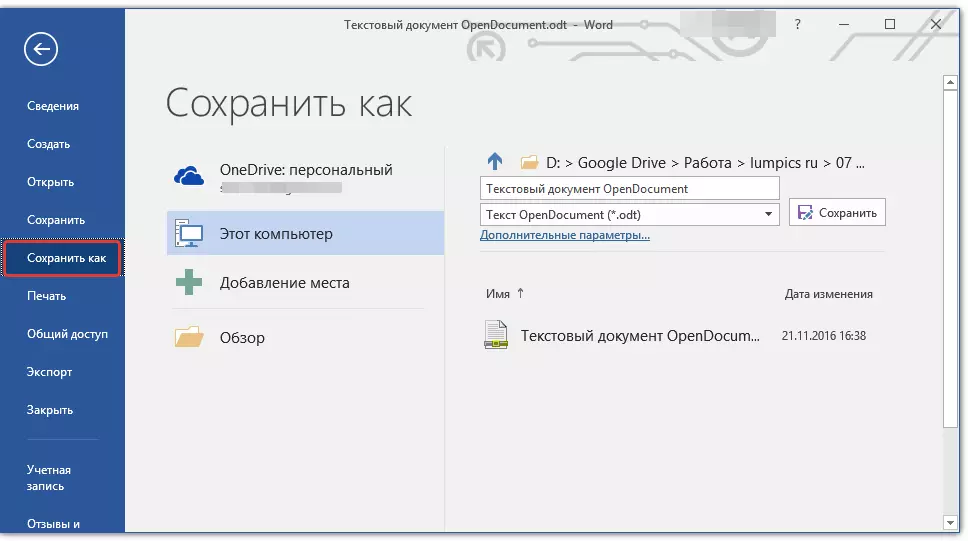
2. Behar izanez gero, aldatu dokumentuaren izena, izenaren azpian katearekin, hautatu Fitxategi mota goitibeherako menuan: "Word dokumentua (* .docx)" ala "Word dokumentua 97 - 2003 (* .doc)" Irteeran behar dituzun formatuetatik zeinen arabera.
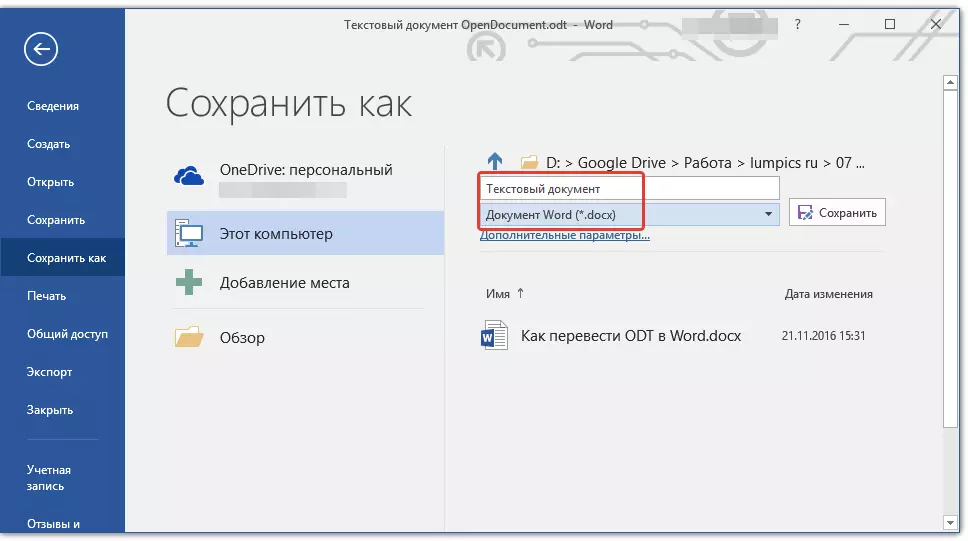
3. Prentsa "Orokorra" Fitxategia gordetzeko lekua zehaztu dezakezu eta, ondoren, egin klik botoian "Gorde".
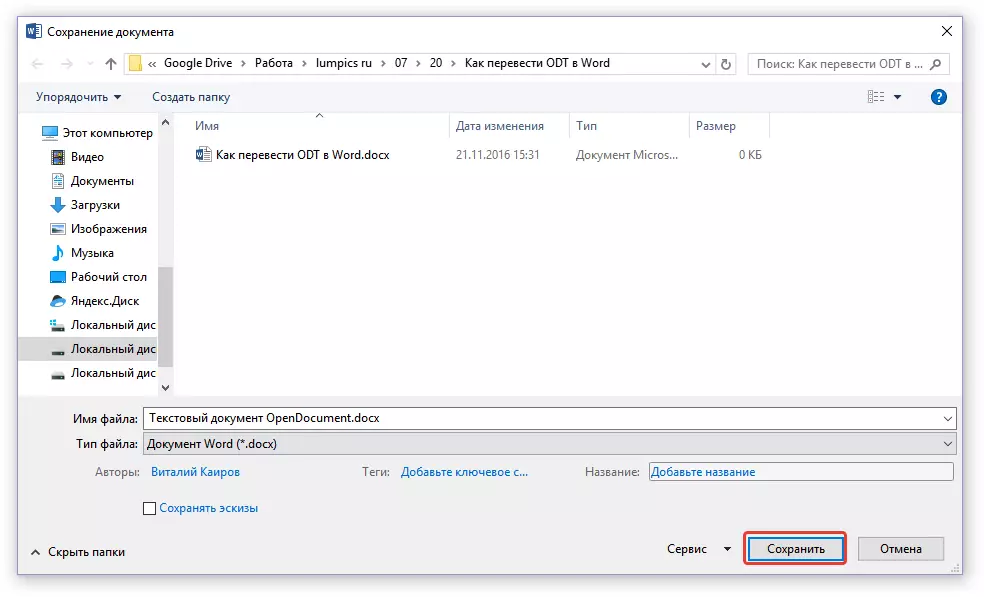
Horrela, ODT fitxategia hitz dokumentu batera transferi genezake bihurgailu bereziko plugin bat erabiliz. Hau metodo posibleetako bat besterik ez da, azpitik beste bat kontsideratzen dugu.
Lineako bihurgailua erabiliz
Goian deskribatutako metodoa oso ona da sarritan ODT dokumentuei aurre egin behar diezu kasuetan. Hitzera bihurtu behar bada, oso gutxitan behar den edo antzekoa izan behar duzu, ez da beharrezkoa hirugarrenen softwarea deskargatu eta instalatzea zure ordenagailuan edo ordenagailu eramangarrian.
Lineako bihurgailuek zeregin hau konpontzen lagunduko dute, Interneten nahiko asko dagoena. Hiru baliabide aukera eskaintzen dizkizugu, horietako bakoitzaren aukerak funtsean berdinak dira, beraz, nahi duzuna aukeratu.
Bihurgailu
Zamzar
Lineako bihurtzea.
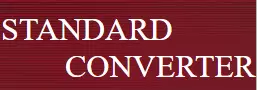
Kontuan hartu Odt bihurketa ñabardura guztiak linean bihurtzeko baliabide bihurtzeko.
1. Jarraitu goiko puntuan zehaztutako esteka eta deskargatu ODT fitxategia webgunean.

2. Ziurtatu parametroa behealdean bistaratzen dela. "Odt in Doc" eta sakatu "Bihur".

Ohar: Ezin duzu baliabide hau Docx bihurtu, baina hori ez da arazoa, dokumentu fitxategia doktxo berriago batera eta hitza bihur daitekeelako. Programako ODT dokumentua bateratuko dugun modu berean egiten da.
3. Bihurketa amaitu ondoren, leiho bat agertuko da fitxategia gordetzeko. Joan gorde nahi duzun karpetara, aldatu izena beharrezkoa izanez gero eta egin klik "Gorde".
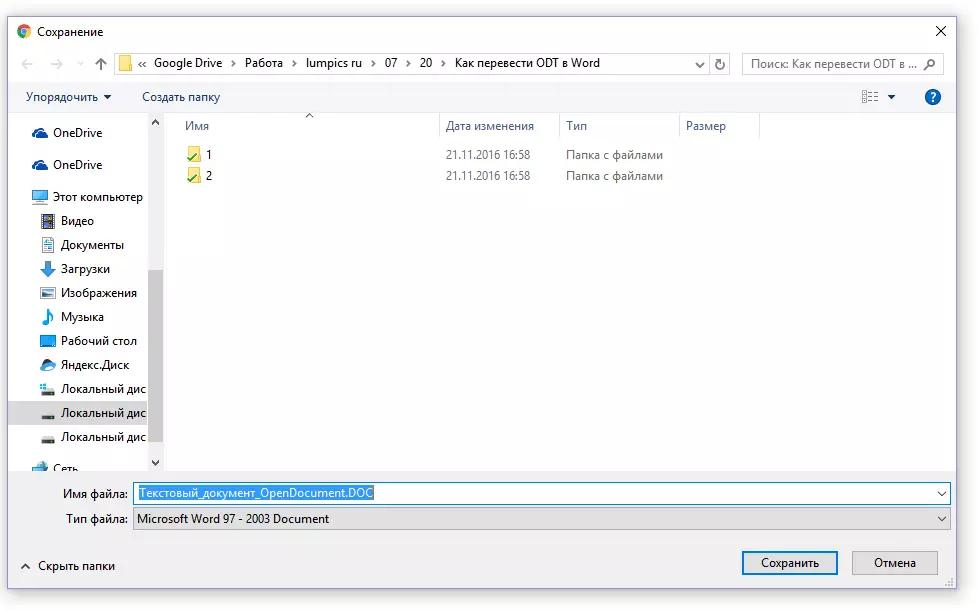
Orain Doc Odt fitxategia bihur daiteke hitzetan eta editatzeko, ikusteko modu segurua desaktibatu ondoren. Dokumentuan lanak amaitu ondoren, ez ahaztu gordetzea, Docx formatua dokumentuaren ordez adieraziz (hori ez da beharrezkoa, baina lehentasunez).
![Text_document_opendocument.doc [Funtzionaltasun modu mugatua] - hitza](/userfiles/134/8691_22.webp)
Ikasgaia: Nola kendu funtzionaltasun modu mugatua hitzean
Hori guztia da, orain badakizu odt hitzez itzultzen. Aukeratu zuretzat erosoagoa izango den metodoa eta erabili beharrezkoa denean.
